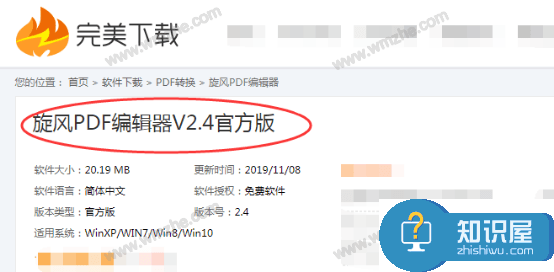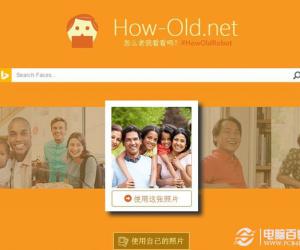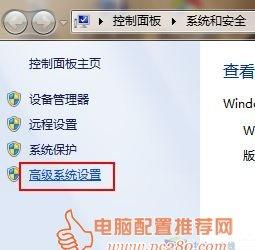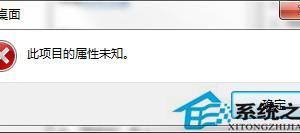如何设置添加PDF虚拟打印机?PDFFactory安装使用说明
发布时间:2020-04-10 17:40:31作者:知识屋
PDFFactory pro是款非常实用简洁的PDF虚拟打印机软件,它能帮助用户将文档、图片等资料迅速转换成PDF格式并保存,还支持对文件进行加密、合并、删除等操作,该软件无须Acrobat就能够创建Adobe PDF文件的打印机驱动程序。那么如何添加PDF 虚拟打印机呢?
如何设置添加PDF虚拟打印机?
1、从网上下载PDFFactory安装文件。这里下载的版本为V7.05破解版。


2、点击打开下载好的安装文件。语言选择“Chinese”,点击【下一步】。

3、选择“这台计算机上”,然后点击【下一步】。

4、选择“我接受”,点击【安装】。

5、耐心等待软件安装完成。

6、在打开的界面中点击【完成】。

7、右击需要打印的文件,选择点击【打印】。

8、在弹出的打印窗口中选择pdfFactory Pro,

9、选择保存按钮,进行PDF虚拟打印保存。

以上就是如何添加pdf虚拟打印机的介绍。快去试一试吧!了解更多精彩教程资讯,关注zhishiwu.com。
知识阅读
软件推荐
更多 >-
1
 一寸照片的尺寸是多少像素?一寸照片规格排版教程
一寸照片的尺寸是多少像素?一寸照片规格排版教程2016-05-30
-
2
新浪秒拍视频怎么下载?秒拍视频下载的方法教程
-
3
监控怎么安装?网络监控摄像头安装图文教程
-
4
电脑待机时间怎么设置 电脑没多久就进入待机状态
-
5
农行网银K宝密码忘了怎么办?农行网银K宝密码忘了的解决方法
-
6
手机淘宝怎么修改评价 手机淘宝修改评价方法
-
7
支付宝钱包、微信和手机QQ红包怎么用?为手机充话费、淘宝购物、买电影票
-
8
不认识的字怎么查,教你怎样查不认识的字
-
9
如何用QQ音乐下载歌到内存卡里面
-
10
2015年度哪款浏览器好用? 2015年上半年浏览器评测排行榜!